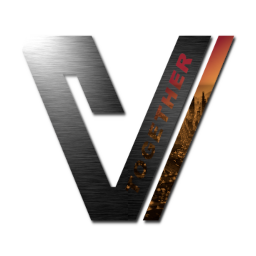Hey, und willkommen auf vTogether!
Wir freuen uns dich begrüßen zu dürfen, nachfolgend findest du eine einfache
Schritt: I Unsere Hauptvoraussetzungen an dich damit du auf unserem Server spielen kannst sind:
- Du musst mindestens 18 Jahre alt sein!
- Du brauchst eine legal erworbene Version von Grand Theft Auto V.
Deine Software:
- Grand Theft Auto V (Steam, Epic Games, Rockstar Ver.)
- Teamspeak³ (LINK)
- Salty Chat 2.3.6 Plugin für Teamspeak³ (LINK)
- AltV (Multiplayer Launcher | Client) (LINK)
Deine Hardware:
- Gutes / Qualitativ hochwertiges Mikrofon oder Headset
- Modern ausgestatteter PC für ein ruckelfreies Spielerlebnis
Schritt: II Ein essentieller Punkt unseres Whitelist-Systems ist der Fragebogen den jeder User am Anfang absolvieren muss.
- Mache dich dazu mit den Regelwerken vertraut. (LINK)
- Schaue dir zusätzlich die Ingame Begrifflichkeiten/Umschreibungen an. (LINK)
Bist du bereit für den Fragebogen?
Dann starte jetzt “hier” den Whitelist-Fragebogen mit insgesamt 25 Fragen. Es müssen zum bestehen 20 davon richtig beantwortet werden.
Bestandener Fragebogen? | Verbinde dich mit unserem Teamspeak Server und hole dir deinen Whitelist Rang ab!
Nicht bestandener Fragebogen? | Ärgerlich, aber lass den Kopf nicht hängen! Lese dir die Regelwerke am besten noch einmal durch und starte nach 48h einen weiteren Versuch.
Schritt: III Die Synchronisierung mit unserem Teamspeak und Forum ist ganz einfach, wichtig dabei ist das du während des Prozesses bereits mit dem TS-Server verbunden bist.
Die Teamspeak- und GTA-ServerIP:
TS³: ts3.vtogether.de
AltV: vtogether.de
Ablauf der Synchronisierung:
1.) Klicke zuallererst im Forum auf dein Profilbild, es öffnet sich das Kontrollzentrum. Navigiere hier zum Punkt "Teamspeak Identitäten" ,
findest du dann einen Button mit der Aufschrift "Teamspeak Identität hinzufügen" . (LINK)
2.) Hier wirst du nach deiner Eindeutigen-ID gefragt, diese findest im Teamspeak selbst. Wähle hier "Extras" und dann "Identitäten" (Shortcut: STRG+I) , wechsle in den "Experten"-Modus falls nötig.
3.) In diesem Fenster kann du deine "Eindeutige-ID" herauskopieren und im Forum einsetzen, gebe noch eine Geräte-Notiz dazu (Bspw. "PC") und klicke auf "Absenden" .
Letzter Schritt: Jetzt bekommst du im Teamspeak eine private Nachricht mit einem Code, den musst du wiederum kopieren und im Forum einfügen um den gesamten Prozess abzuschließen.
Nach diesem Verfahren wird dir im Teamspeak eine Channel-Gruppe zugewiesen.
Abschluss:
Die Teamspeak Synchronisation ist somit abgeschlossen, solltest du Probleme dabei haben begebe dich in den Support (Allgemeiner Wartebereich) , dort wird dir sicher jemand dabei helfen!
Zusatz:
In der Forenübersicht findest du zudem die “Discord-Synchronisation” , nach dieser bekommst du auch vollen Zugang zu allen Channels unseres Discord-Servers! (LINK)
Schritt: IV Nachdem du die Synchronisation beendet hast, kannst du dir "hier" das “Salty Chat” Teamspeak Plugin herunterladen.
Installation:
Dieses kann nach dem herunterladen mit einem einfachen Doppelklick installiert werden. (Teamspeak muss dabei geschlossen werden)
Nach der Installation findest du im Tab "Extras" -> "Optionen" -> "Erweiterungen" das installierte Plugin.
Nebeninfo: Achte bitte darauf das dieses beim Einloggen auf dem Server immer aktiviert ist.
Nachtrag: Bitte stell nach der Installation unter "Extras" -> "Optionen" -> "Whispern" die Optionen unter "Einstellungen für eingehende Whipser" aus.
Schritt: V Du hast den Fragebogen bestanden, bist mit den Regelwerken weitestgehend vertraut und fühlst dich bereit nun offiziell bei uns spielen zu können?
Verfahren:
Dann verbinde dich mit unserem Teamspeak und begebe dich in den Channel "Whitelist" , ein Einreisebeamter
Hier werden wiederum Fragen gestellt, also sei bereit!
Solltest du diese nicht korrekt beantworten, dann erhältst du auch hier eine Sperre und kannst es nach 48h erneut versuchen.
Während dem Gespräch wird zudem deine Mikrofon Qualität und Spieleinstellungen überprüft damit du dich problemlos mit dem Server Verbinden und das Spielerlebnis genießen kannst!
Schritt: VI Solltest du das Visum-Gespräch erfolgreich absolviert haben, kannst du dich wieder in unser Forum begeben wo du in der Forum-Übersicht nun den Tab "Charaktererstellung " findest. (LINK)
Wichtige Informationen:
Hier gibst du jegliche Charakterinformationen ein, achte bitte darauf das dein Name keine Umlaute/Sonderzeichen enthält und das Geburtsdatum mindestens 18 Jahre entspricht!
Lege auch hier ein Passwort fest, mit diesem loggst du dich auf dem Server ein.
Dieses Passwort sollte sich im besten Fall von deinem Forumpasswort unterscheiden!
Nachdem du diese Informationen sorgfältig ausgefüllt hast, kannst du das Formular absenden.
Weitere Schritte, was das Optische deines Charakters anbelangt, tätigst du im Spiel.
Schritt: VII Unser Server basiert auf Alt:V, dies ist eine Software die du dir am besten im vorhinein schon heruntergeladen hast.
Wichtig:
Achte darauf das du bei der Installation den Anweisungen des Installers folgst, und immer die richtigen Pfade auswählst. (Spiel / Launcher-Pfade)
Nach erfolgreicher Installation von Alt:V musst du diesen immer als "Launcher" für dein Spiel nutzen um auf dem Server spielen zu können!
Weitere wichtige Infos und Schritte die du zu AltV noch befolgen musst, findest du in diesem Guide!
Schritt: IX Solltest du noch weitere Probleme während des Prozesses haben, begebe dich ruhig in unseren Teamspeak-Support oder frage im Discord (#user-helfen-usern) nach Hilfe.
Wir helfen gerne weiter!
Vielen Dank, und viel Spaß auf vTogether!